Frekvenční separace je osvědčená metoda v úpravě obrázků, která nabízí velké výhody při retuši fotografií. Tato technika ti umožňuje upravovat barvy a detaily nezávisle na sobě, což ti dává větší kontrolu nad procesem zpracování obrázku. V této příručce se naučíš, jak efektivně používat frekvenční separaci a tím zásadně vylepšit svou obrazovou úpravu.
Nejdůležitější poznatky
- Frekvenční separace umožňuje oddělené zpracování barev a detailů.
- Barvená a detailní úroveň jsou vytvořeny ve Photoshopu na dvou různých vrstvách.
- Úpravou kontrastu a aplikací vysokopásmového filtru získáš optimální úroveň detailů.
- Touto metodou můžeš přesně retušovat nečistoty nebo rušivé oblasti, aniž bys ovlivnil barevné hodnoty.
Návod krok za krokem
Začni tím, že otevřeš svůj obrázek v Photoshopu a ujistíš se, že pracuješ na nejvyšší vrstvě. Tady je, jak provést frekvenční separaci.
1. Vytvoř úrovně pro frekvenční separaci
Abychom aplikovali frekvenční separaci, musíš nejprve rozdělit kopii obrázku na dvě části: barevnou a detailní úroveň. Stisku Alt+Command+Shift+E (Mac) nebo Ctrl+Alt+Shift+E (Windows) vytvoříš novou vrstvu, která sloučí všechny viditelné vrstvy. Tento krok opakuj, dokud nebudeš mít dvě nové vrstvy. Skupinuj tyto dvě vrstvy a pojmenuj je „FT“ pro frekvenční separaci.
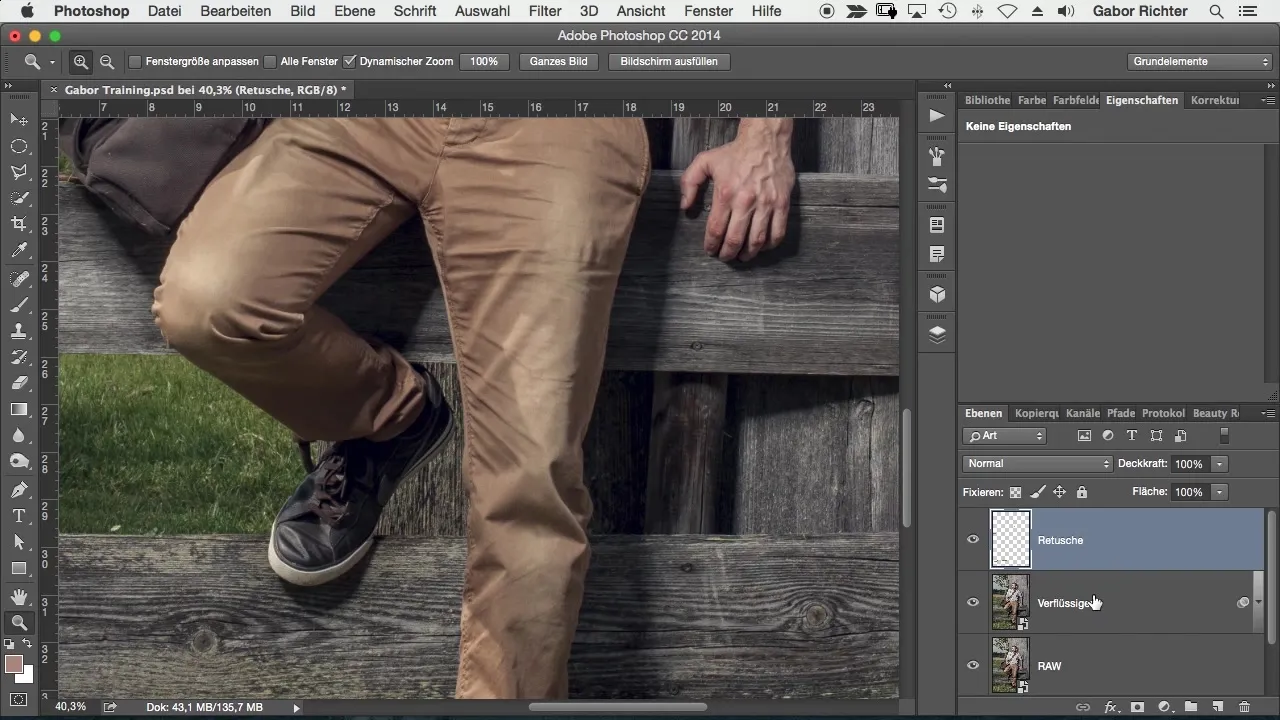
2. Přejmenuj a vypni horní vrstvu
Spodní vrstva bude vrstvou pro barevné nebo tónové hodnoty, zatímco horní vrstva bude později složená pouze z detailních informací. Vypni horní vrstvu, aby ses mohl soustředit pouze na barevné informace.
3. Aplikuj rozmazávací filtr na barevnou vrstvu
Přejdi na spodní vrstvu a aplikuj Gaussovské rozmazání. Vyber Filtr > Rozmazávací filtr > Gaussovské rozmazání a nastav poloměr na přibližně 10 až 12, abys odstranil detaily a učinil viditelné pouze barevné informace. To ti pomůže izolovat barevné hodnoty.
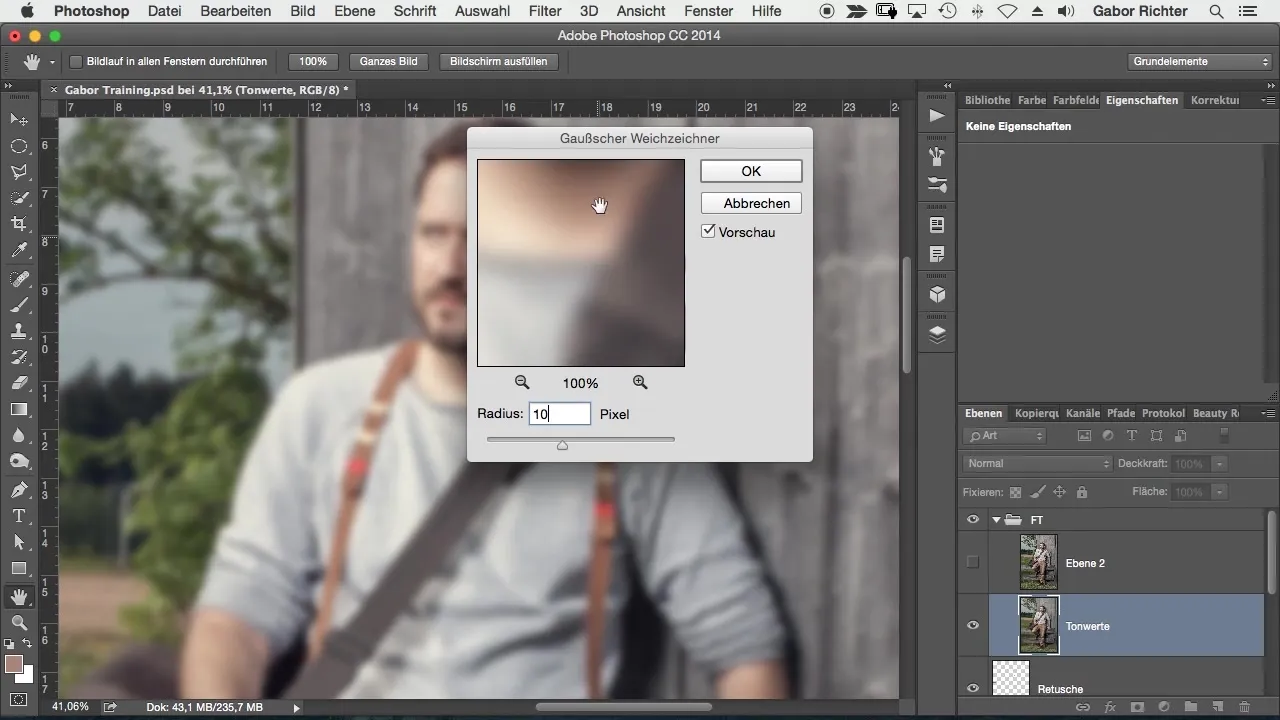
4. Uprav jas a kontrast
Teď aktivuj horní detailní úroveň a uprav jas a kontrast tím, že půjdeš na Obrázek > Opravy > Jas/Kontrast. Nastav kontrast na -50. To je zásadní pro proces frekvenční separace, protože je důležité, aby tyto úpravy byly aplikovány přímo na pixele.
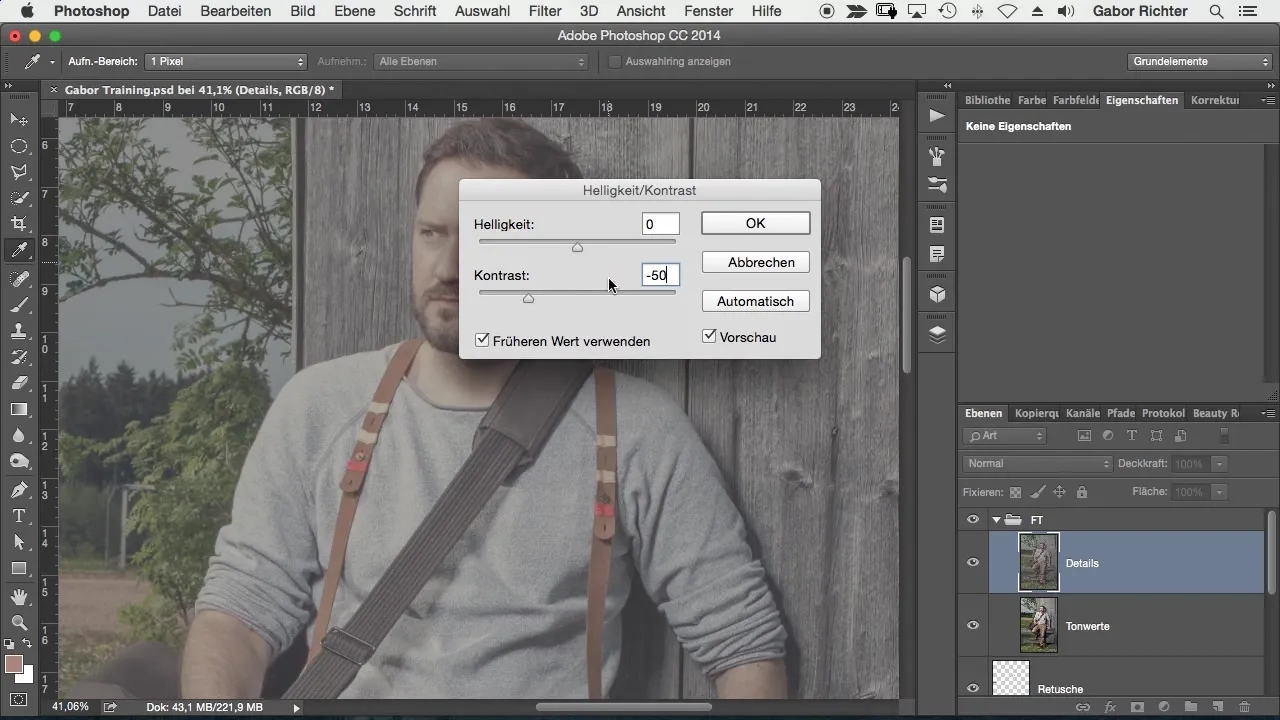
5. Aplikuj vysokopásmový filtr na detailní úroveň
Teď musíš aplikovat vysokopásmový filtr na detailní úroveň. Vyber Filtr > Ostatní filtry > Vysokopásmový a nastav poloměr na stejnou hodnotu jako u barevné úrovně, přibližně 10. To zajistí, že detaily budou dobře zvýrazněny.
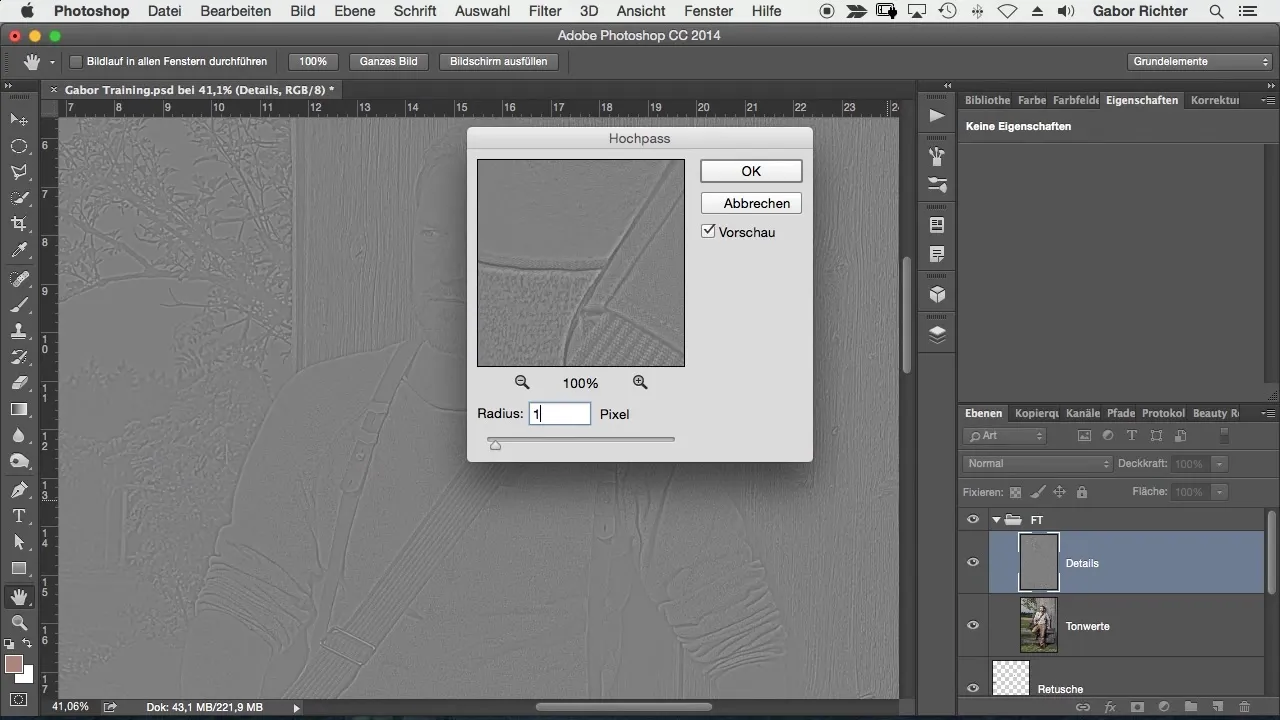
6. Změň metodu vyplnění
Změň metodu vyplnění detailní úrovně z „Normální“ na „Lineární světlo“. To zajistí, že jasnější a tmavší detaily budou správně zobrazeny, což je nezbytné pro správnou aplikaci frekvenční separace.
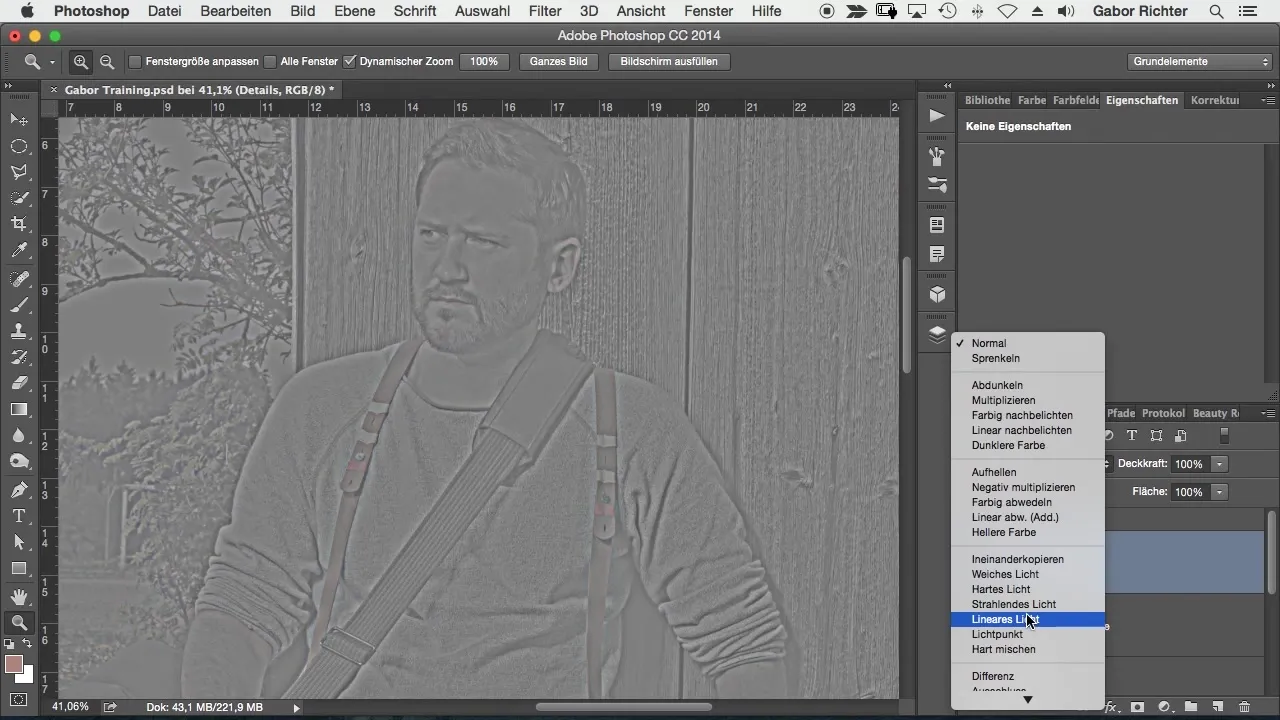
7. Selektivní retušování detailů
Teď můžeš retušovat pouze detaily. Aktivuj detailní úroveň a vyber nástroj klonovací razítko. Nastav krytí na 100 % a ujisti se, že máš vybranou aktuální vrstvu. Teď můžeš snížit rušivé detaily, jako jsou vrásky, aniž bys ovlivnil barvy.
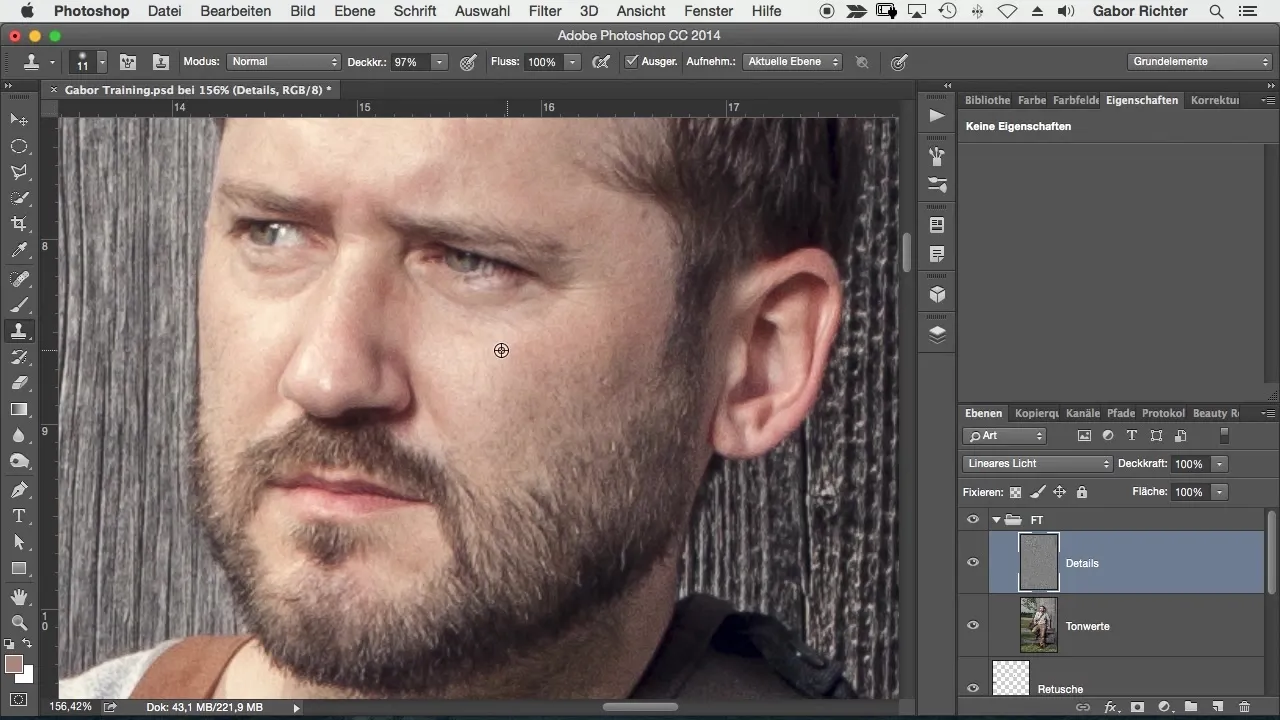
8. Proveď barevné korekce
Aby ses zlepšil v oblastech, kde jsou s barvou problémy, vytvoř novou prázdnou vrstvu mezi barevnou a detailní úrovní. Maluj štětcem a vybírej barvy přímo z obrázku. Tímto způsobem můžeš upravit pouze barevné hodnoty, aniž bys měnil detaily, což umožňuje přesnou kontrolu.
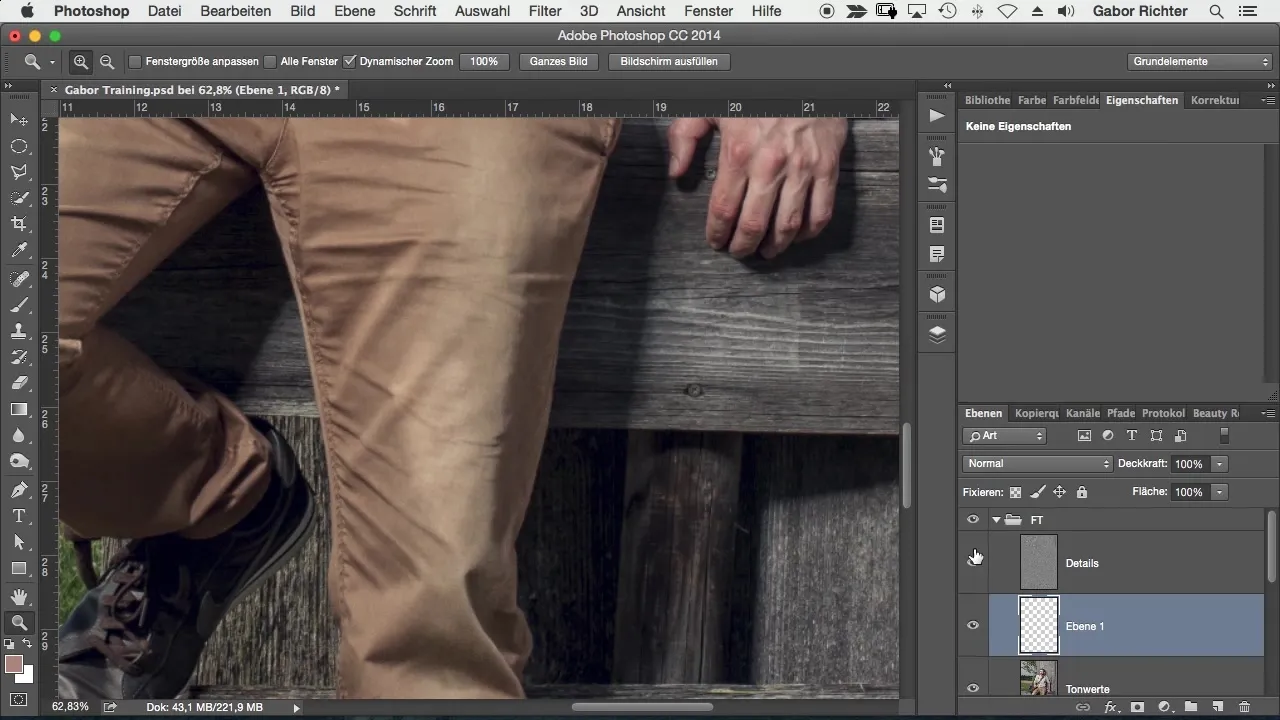
9. Poslední úpravy a retuš
Po provedení požadovaných změn můžeš sloučit skupiny a dokončit frekvenční separaci. Zkontroluj obrázek, abys se ujistil, že všechno vypadá harmonicky. Tato metoda ti umožňuje rychlou a efektivní retuš s obrovskou flexibilitou.
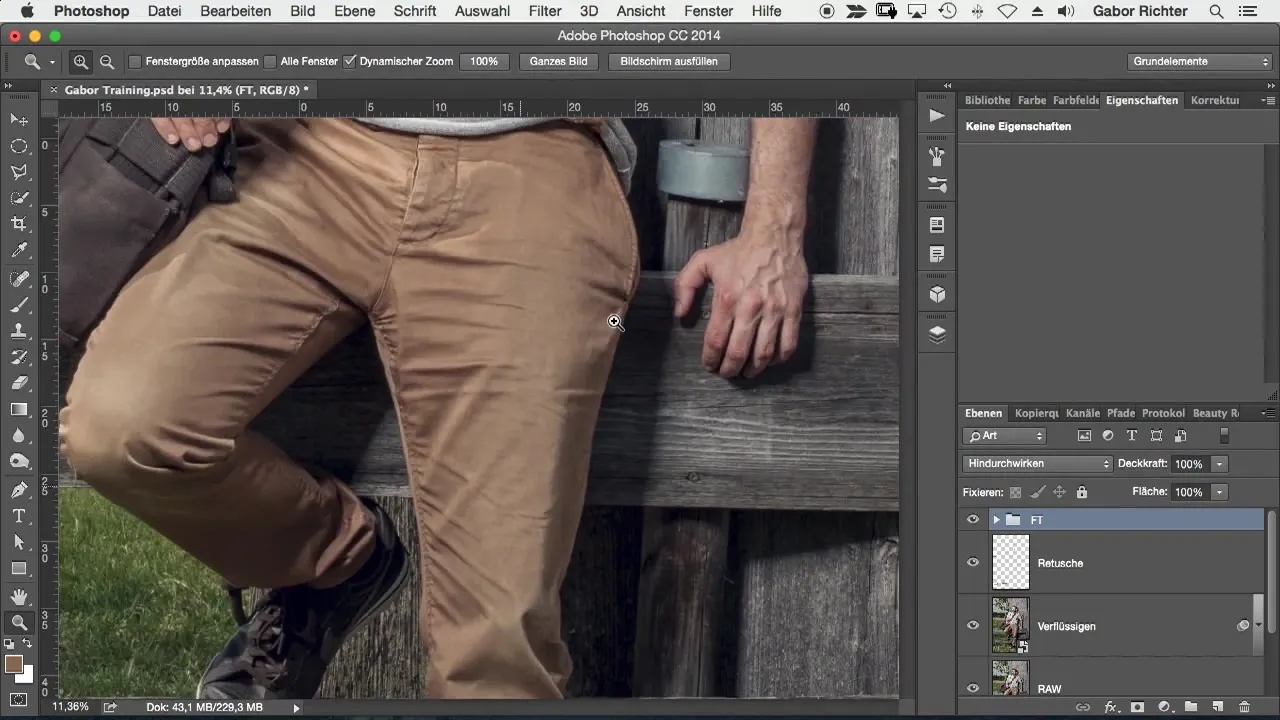
Souhrn – Frekvenční separace v Photoshopu snadno
Frekvenční separace ti nabízí šanci cíleně a efektivně upravovat své obrázky. S touto technikou můžeš barvy a detaily upravovat nezávisle na sobě, což výrazně zlepšuje tvé retuše. Naučil/a jsi se, jak vytvořit obě vrstvy a aplikovat potřebné filtry – teď můžeš své znalosti uvést do praxe.
Často kladené otázky
Jak přesně funguje frekvenční separace?Frekvenční separace rozděluje obrázek na dvě vrstvy: jednu pro barvy a jednu pro detaily, což umožňuje oddělené zpracování.
Kdy bych měl/a použít frekvenční separaci?Tato technika je zvláště užitečná při retuši portrétů nebo obrázků, kde jsou potřebné jak barevné, tak detailní úpravy.
Je frekvenční separace složitá na naučení?Se smíšeným cvičením je frekvenční separace přístupná metoda, kterou můžeš rychle ovládnout, aby ses zlepšil/a ve své obrazové úpravě.
Jaký software potřebuji pro frekvenční separaci?Pro frekvenční separaci bys měl/a používat Adobe Photoshop nebo podobný software vhodný pro úpravy.
Má frekvenční separace vliv na kvalitu obrázku?Ne, pokud techniku používáš správně, zlepší kvalitu obrázku, aniž by jsi ji poškodila.


